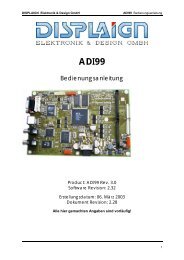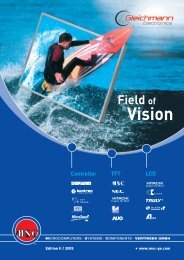Download PDF - MSC Vertriebs GmbH
Download PDF - MSC Vertriebs GmbH
Download PDF - MSC Vertriebs GmbH
Sie wollen auch ein ePaper? Erhöhen Sie die Reichweite Ihrer Titel.
YUMPU macht aus Druck-PDFs automatisch weboptimierte ePaper, die Google liebt.
Die synthetischen Tests ermitteln die sequentielle und zufällige Lese- und Schreibperformance der SSD. In diesen Tests misst das Tool<br />
wie lange es dauert, eine 1 GB große Datei sequentiell zu lesen beziehungsweise. zu schreiben. Der nächste Test wird mit zufällig<br />
ausgewählten 4K-Blöcken durchgeführt. Als dritter Testlauf wird der 4K-64-Thrd- Test genommen, dieser entspricht dem 4K-Test wie<br />
oben, hier sind allerdings die Lese-und Schreiboperationen auf 64 Befehlen verteilt. Dieser Test sollte bei SSDs mit Native Command<br />
Queuing (NCQ) Unterschiede zwischen dem IDE-Betriebsmodus (NCQ wird nicht unterstützt), und dem AHCI-Modus darstellen. Ist der<br />
AHCI-Modus aktiv, kann dieser seine Arbeit als „Optimierer“ der Zugriffe ausspielen. Als vierter Test wird die Zugriffszeit beim Lesen und<br />
Schreiben ermittelt, wobei beim Lesen ein Fullstroke gefahren wird.<br />
Anzumerken ist, wenn über Benchmarks gesprochen wird, dass jeder Benchmark unter 20 schiedlich Werte zeigen kann/zeigen wird.<br />
Dies liegt am Tool selbst und kann am benutzten System (wie zum Beispiel der Rechner konfiguriert ist) liegen, wie auch am<br />
Betriebssystem und natürlich an der SSD. Ebenso hat die Formatierung Einfluss auf den Benchmark. Wer seine SSD schon verwendet<br />
hat und diese eventuell komplett neu bespielen möchte, sollte diese zuvor mit einem Lösch-Tool, zum Beispiel das HDDErase, komplett<br />
sauber machen und damit auf den Ursprungszustand bringen. Unterschiedliche SSD können natürlich auch mit unterschiedlichen Flash-<br />
Herstellern bestückt sein und ebenfalls Auswirkungen auf die gemessenen Ergebnisse zeigen. In Bild 14 und 15 zeigen Beispiele von<br />
Benchmarks mit dem Tool AS SSD.<br />
5.3. ChristalDiskInfo<br />
Falls jemand mehr über seine SSD wissen möchte, gibt es ebenso interessante<br />
Tools, die schon von den HDDs bekannt sind. Hier eine Darstellung des Christal-<br />
DiskInfo für eine SSD mit 64GB des Herstellers TRS-STAR.<br />
Hier ist unter anderem auch ersichtlich, ob TRIM und NCQ unterstützt wird.<br />
Hilfreich ist das Tool auch dann, wenn ich wissen möchte, welche Firmware auf<br />
meiner aktuellen SSD läuft. Des Weiteren liest das Tool die S.M.A.R.T-Werte aus,<br />
wie zum Beispiel Laufzeit, wie oft eingeschaltet und etwaige Fehler [siehe Bild<br />
16].<br />
6. SSD als RAID<br />
Die SSD in einem RAID-Verbund einzusetzen ist zwar eine teure Angelegenheit, aber wenn es um Zuverlässigkeit und Geschwindigkeit<br />
geht, speziell bezüglich der IOPS, dann ist eine SSD ideal. Hier spielt der Wert für sequentielles Lesen nicht so die Rolle, sondern es<br />
sollte auf die Angaben der SSD Hersteller in Richtung IOPS geachtet werden. Gerade bei Serversystemen spielt die SSD mit den extrem<br />
niedrigen Zugriffszeiten die HDD an die Wand. Zu beachten ist, dass bei einem RAID-Verbund der TRIM – Befehl nicht arbeitet, da es<br />
(noch) keinen Treiber gibt, der dieses Thema abdecken kann.<br />
7. Praktische Tips und Tools<br />
Eine gute SSD, die entsprechend den obigen Beschreibungen und Tipps „gepflegt“ wird, bootet einen Rechner mit Win7 und den<br />
standard-üblichen Programmen (zum Beispiel Norton) in 32 Sekunden hoch. Vergleich mit einer aktuellen, handelsüblichen HDD liegt bei<br />
einer Bootzeit von 60 Sekunden. Wer sich den Kauf einer SSD überlegt, und nicht unbedingt alle Daten aufspielen möchte, der kann die<br />
Kombination machen – SSD als Bootplatte und HDD als Datenplatte. Die SSD als Bootplatte bringt schon kurz nach dem Einschalten<br />
erfreuliche Zeiten, wenn nach 30 Sekunden der Rechner fertig ist und arbeiten kann. Bezüglich der Zeiten gibt es gewaltige<br />
Unterschiede, je nach Anwendung und Software auf dem Rechner. Bearbeiten von Videofilmen und Fotodateien geht im Schnitt 10 bis<br />
20% schneller. Wobei das Rendering Ihrer Filme nur ein paar Prozentpunkte bringt. Spiele können ebenso stark schwanken, laufen aber<br />
in Summe schneller als auf einer HDD. Hier kann es ein Plus an Geschwindigkeit zwischen 5% bis 30% geben.<br />
Fazit: In Summe bringt der Einsatz einer SSD viel Freude.<br />
7.1. Betrachtung der Anwendung<br />
↑top<br />
↑top<br />
↑top<br />
converted by Web2<strong>PDF</strong>Convert.com





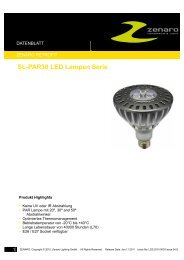
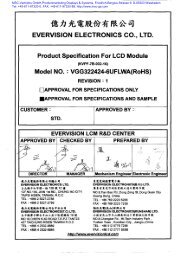
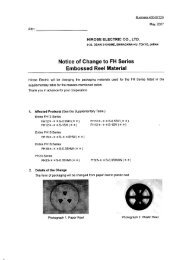


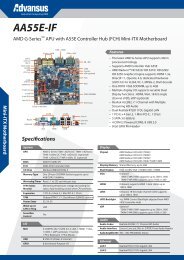
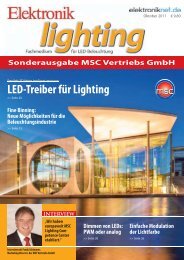
![Download [PDF 0,7MB] - MSC Vertriebs GmbH](https://img.yumpu.com/8276686/1/184x260/download-pdf-07mb-msc-vertriebs-gmbh.jpg?quality=85)
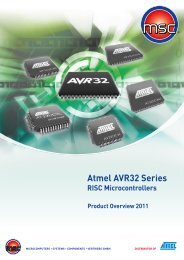
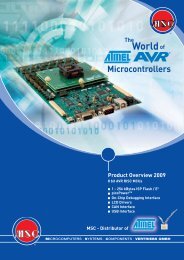
![Download [1.6 MB] - MSC Vertriebs GmbH](https://img.yumpu.com/8227971/1/184x260/download-16-mb-msc-vertriebs-gmbh.jpg?quality=85)